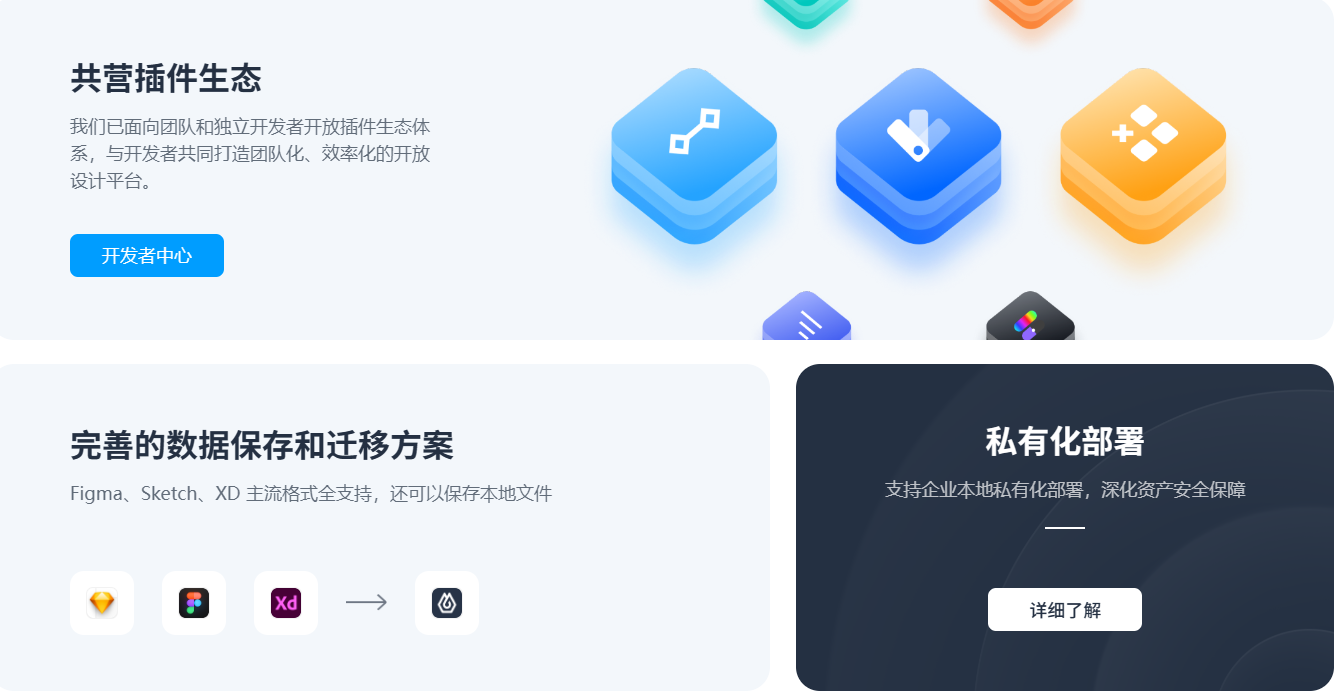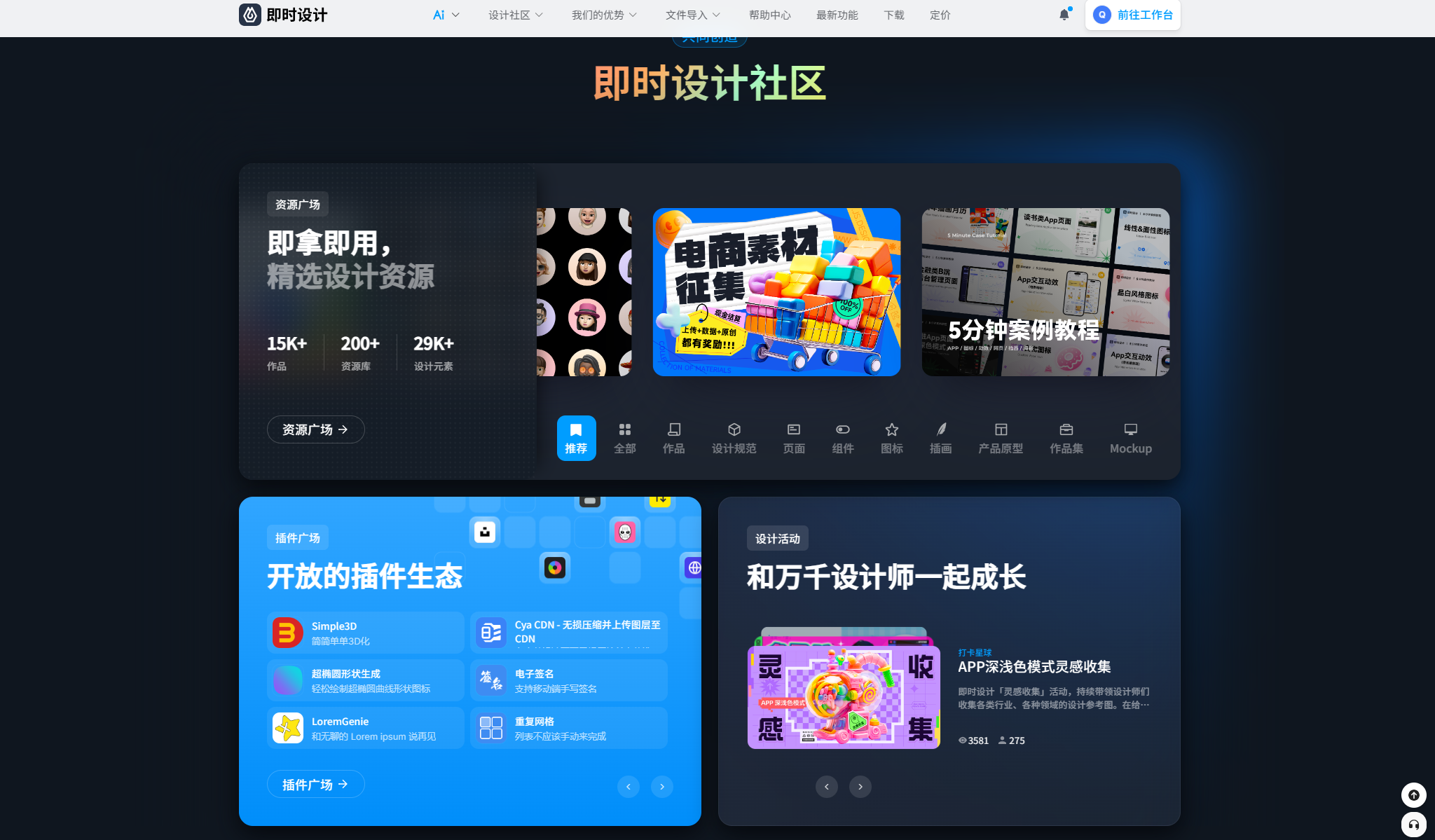3个步骤轻松实现Figma转PS
更新时间:2025-11-10 11:16:05
如何实现Figma转PS?答案是用即时设计。只需要简单三步就能成功,首先将 Figma 文件在即时设计内打开,其次以 svg 格式导出,就能够在 PS 内打开了。文件转化问题一直是设计师们一个比较棘手的问题,拿Figma转PS来说,Figma 目前原生只支持导出 fig 文件,是无法实现转化为 psd 文件的,想要实现转化必须借助第三方工具,这个第三方工具就是即时设计,即时设计不仅是一款专业的 UI 设计工具,还是一款非常方便的文件转换器,接下来就让我们来看看即时设计如何实现Figma转PS吧!
点击图片进入即时设计,轻松实现Figma转PS👇
1、即时设计如何实现Figma转PS
即时设计能够支持打开的文件格式包括 Figma、Sketch、XD、Axure 等;支持导出的格式包括 PNG、JPG、SVG 等,而 PS 刚好支持打开 SVG 格式文件,以此我们可以得知,想要实现Figma转PS可以将 Figma 文件在即时设计内打开,再以 SVG 格式导出即可。详细步骤如下:
首先将 Figma 文件在即时设计内打开,找到官网内上方导航栏的文件导入,并点击 Figma 文件导入;
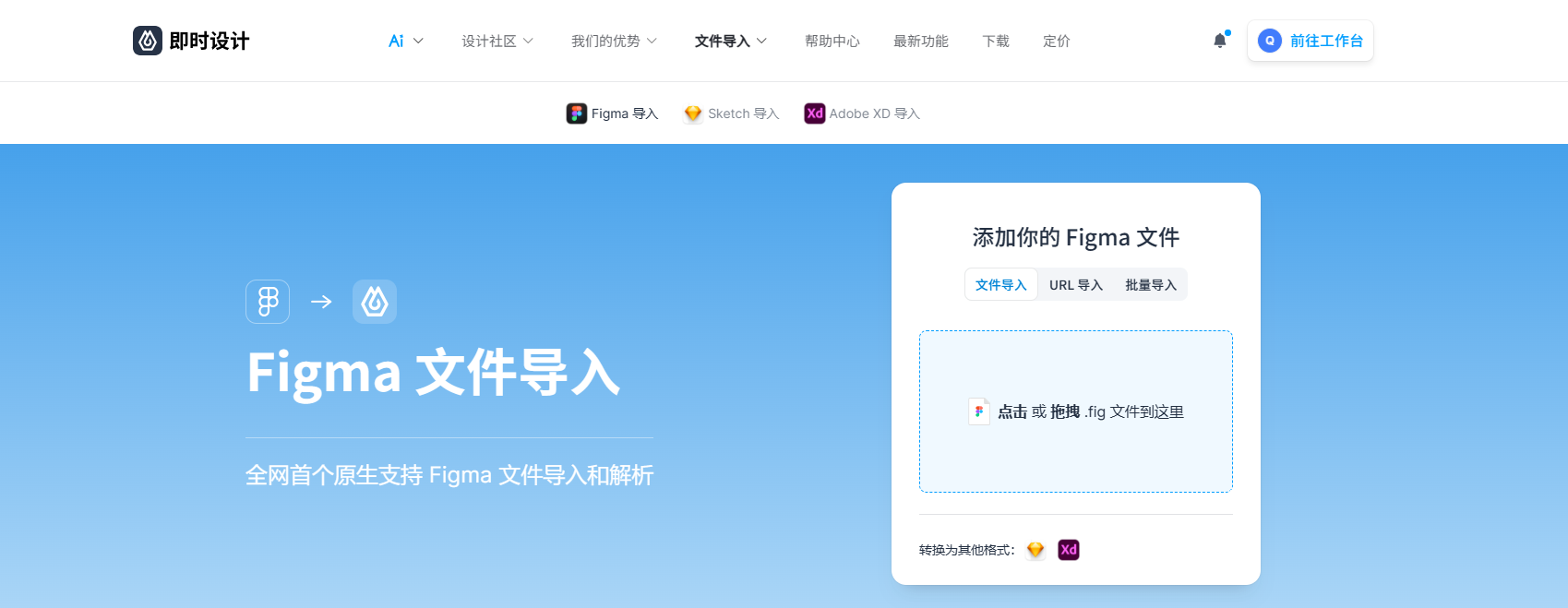
此时已经成功将 Figma 文件在即时设计内打开,点击右下角导出,下拉菜单点击导出为 SVG 格式,保存到本地。

此时我们打开 PS ,将刚刚保存在本地的 SVG 格式压缩包解压后打开,就成功达到了Figma转PS的目的。
2、为什么选择用即时设计来进行文件转换
为什么要选择即时设计来做为Figma转PS的转换工具呢?是因为即时设计不仅能够支持打开各种不同格式的文件内容,还能够无缝衔接以往的工作内容,不会产生文件丢失的问题。在资源广场内还有海量的设计资源与功能插件都能够免费使用到设计文件中,全部云端储存,不会占用本地的内存。文件导出方面,能够支持导出 Sketch 文件,可以导出到任意一款支持 Sketch 文件的工具中,满足跨工具协作。
点击图片进入资源广场,上万款精选设计资源免费使用👇
以上就是通过即时设计实现Figma转PS的详细过程了,总的来说就是在即时设计内将 Figma 文件打开后以 SVG 格式导出,就能够成功实现Figma转PS。整个过程中,即时设计起着不可替代的作用,不仅能够完美迁移不同格式的文件内容,还有丰富多样的设计素材,能够帮助你大幅度提升工作效率。如果你正在苦恼于不知道如何将 Figma 转为 PS,不妨试试即时设计。